 |
 |
 |
 |
JN Forum

Forum GRATUIT et SANS PUB de tutoriaux, didactitiels et aides pour la création numérique.
|
 |
 |
 |
 |
| Auteur |
Message |
JackNUMBER
Administrateur

Inscrit le: 25 Juin 2005
Messages: 700
Localisation: Paris

|
 Posté le:
01 Jan 2006 15:38:13 Posté le:
01 Jan 2006 15:38:13 |
  |
Photoshop CS (1 ou 2, expliqué pour CS 1)
Acrobat Reader (si vous allez sur Internet, il est automatiquement installé, sinon ICI)
Télécharger le Diaporama de l'exemple (Transition: Fondu, changement toutes les 5 secondes).
Bonjour !!
Ici je vais vous apprendre à créer un diaporama en PDF pour faire défiler vos images.
 Placez toutes les images que vous voulez mettre dans le diaporama dans le même dossier (pour simplifier la tache). Placez toutes les images que vous voulez mettre dans le diaporama dans le même dossier (pour simplifier la tache).
Au pire, dupliquez-les dans un dossier que vous supprimerez.
- Cliquez sur Fichier/Automatisation/Présentation PDF...
Une fenêtre présentation PDF s'ouvre.
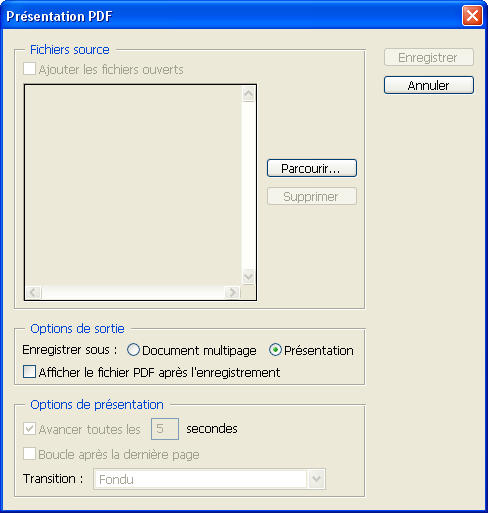
- Cliquez sur le bouton Parcourir... pour sélectionner les images
 Si vous avez déjà ouvert les fichiers que vous désirez inclure dans le diaporama, cochez la case Ajouter les fichiers ouverts (si vous voulez en rajouter, cliquez sur Parcourir...) Si vous avez déjà ouvert les fichiers que vous désirez inclure dans le diaporama, cochez la case Ajouter les fichiers ouverts (si vous voulez en rajouter, cliquez sur Parcourir...)
- Si vous voulez enlever une images de la liste, sélectionnez-la et cliquez sur le bouton Supprimer
- Modifier l'ordre d'apparition des images en les faisant glisser les une au-dessus des autres
- Si vous cochez la case Document multipage, vous créerez seulement un fichier PDF avec des images les unes à la suite des autres, sinon cochez Présentation
- Si vous cochez Afficher le fichier PDF après enregistrement, il sera lu aussitôt créé.
Si vous cochez Présentation:
- Indiquez le nombre de seconde que vous voulez voir chaque image (dans Avancer toute les ... secondes).
- Si vous cochez Boucle à la dernière page, le diaporama se relancera à la fin de sa lecture.
- Les Transition sont des animation qui se pace entre chaque image.
- Une fois vos paramétrages effectués, cliquez sur le bouton Enregistrer
Une fenêtre s'ouvre.
- Parcourez votre disque dur à la recherche du dossier dans lequel vous désirez enregistrer votre diaporama, donnez-lui un nom, puis cliquez sur le bouton Enregistrer
Une autre fenêtre s'ouvre: Options PDF.
- Pour Codage, cochez JPEG et paramétrez la qualité comme vous voulez (bien entendu, plus la qualité est élevé, plus le fichier sera volumineux)
- Les 3 cases suivantes dépende de votre choix (comme protéger le diaporama,...)
- Cochez la case Données vectorielles pour garder toutes informations vectorielles incluses dans les images (si il y en a !)
- Cliquez sur OK
Et voilà !!
PS: Si vous avez cochez la case Afficher le fichier PDF après enregistrement, le diaporama se lancera à la fin de l'enregistrement.
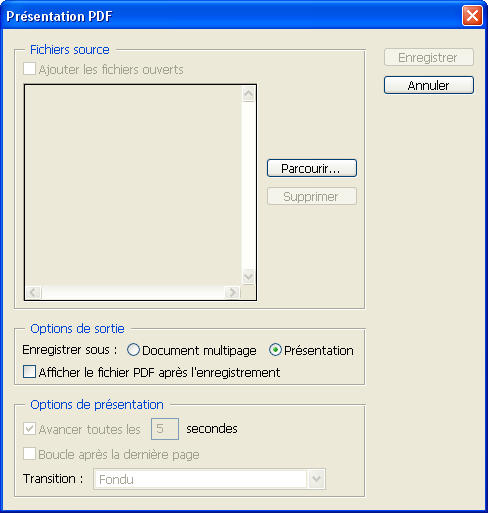
Télécharger le Diaporama de l'exemple (Transition: Fondu, changement toutes les 5 secondes).
- Tutorial réaliser par Jack NUMBER - |
_________________
jacknumber.fr |
|
   |
 |
|
|
|
Voir le sujet suivant
Voir le sujet précédent
Vous ne pouvez pas poster de nouveaux sujets dans ce forum
Vous ne pouvez pas répondre aux sujets dans ce forum
Vous ne pouvez pas éditer vos messages dans ce forum
Vous ne pouvez pas supprimer vos messages dans ce forum
Vous ne pouvez pas voter dans les sondages de ce forum
|
Partenaires:
  |